Quiero configurar mi correo en:
Correo Electrónico
-
Importar y Exportar Contactos en Roundcube Webmail: Una Guía Paso a Paso
Paso 1: Acceder a Roundcube Webmail:
- Inicia sesión en tu cuenta de Roundcube Webmail utilizando tus credenciales.
Paso 2: Navegar a Contactos:
- Una vez iniciada la sesión, busca y haz clic en la pestaña o opción "Contactos" en la interfaz de Roundcube Webmail.
Paso 3: Importar Contactos:
- Busca la opción "Importar" o "Importar Contactos" dentro de la sección de Contactos.
- Elige el formato de archivo desde el cual deseas importar contactos (por ejemplo, CSV, vCard).
- Haz clic en el botón "Examinar" o "Seleccionar Archivo" para seleccionar el archivo de contactos desde tu computadora.
- Después de seleccionar el archivo, haz clic en el botón "Importar" o "Subir" para iniciar el proceso de importación.
- Sigue cualquier instrucción en pantalla para confirmar y completar la importación de tus contactos.
Paso 4: Exportar Contactos:
- Localiza la opción "Exportar" o "Exportar Contactos" dentro de la sección de Contactos.
- Elige el formato de archivo en el que deseas exportar tus contactos (por ejemplo, CSV, vCard).
- Selecciona los contactos que deseas exportar o elige exportar todos los contactos.
- Haz clic en el botón "Exportar" o "Descargar" para comenzar a descargar el archivo de contactos exportados.
- Guarda el archivo descargado en la ubicación deseada en tu computadora.
Paso 5: Verificar Importación y Exportación:
- Después de importar o exportar contactos, verifica que el proceso haya sido exitoso revisando tu lista de contactos.
- Asegúrate de que todos los contactos se hayan importado correctamente y que el archivo exportado contenga los contactos deseados.
Paso 6: Consejos Adicionales:
- Antes de importar contactos, asegúrate de que el archivo de contactos esté formateado correctamente según el formato de archivo elegido (por ejemplo, CSV, vCard).
- Exporta regularmente tus contactos como respaldo para evitar la pérdida de datos en caso de eliminación accidental o fallo del sistema.
- Cuando exportes contactos, considera encriptar el archivo exportado o almacenarlo en un lugar seguro para proteger la información sensible.
-
Gestión de Firmas de Correo Electrónico en Roundcube Webmail: Consejos de Personalización
Paso 1: Acceder a Roundcube Webmail:
- Inicia sesión en tu cuenta de Roundcube Webmail utilizando tus credenciales.
Paso 2: Navegar a Configuración:
- Una vez iniciada la sesión, localiza y haz clic en la opción "Configuración" en la esquina superior derecha de la interfaz.
Paso 3: Acceder a Identidades:
- En el menú de Configuración, encuentra y haz clic en la pestaña u opción "Identidades".
Paso 4: Crear una Nueva Identidad:
- Haz clic en el botón "Nueva Identidad" o "Agregar Identidad" para crear una nueva identidad de correo electrónico.
- Ingresa tu nombre y dirección de correo electrónico en los campos respectivos.
- Personaliza detalles adicionales como la organización, la dirección de respuesta y la firma.
Paso 5: Personalizar la Firma de Correo Electrónico:
- Desplázate hacia abajo hasta la sección de Firma dentro de la configuración de la Identidad.
- Ingresa tu firma de correo electrónico deseada en el campo de texto. Puedes incluir tu nombre, cargo, información de contacto, enlace al sitio web y cualquier otro detalle relevante.
- Utiliza opciones de formato como negrita, cursiva y colores de fuente para mejorar la apariencia de tu firma.
Paso 6: Guardar Cambios:
- Una vez que hayas personalizado tu firma de correo electrónico, desplázate hasta la parte inferior de la página y haz clic en el botón "Guardar" o "Aplicar" para guardar tus cambios.
Paso 7: Probar tu Firma:
- Escribe un nuevo correo electrónico o responde a uno existente para probar tu firma de correo electrónico.
- Asegúrate de que la firma aparezca correctamente y contenga toda la información necesaria.
Consejos de Personalización:
- Mantenla concisa: Limita tu firma de correo electrónico a la información esencial para evitar abrumar a los destinatarios.
- Incluye detalles de contacto: Proporciona a los destinatarios varias formas de contactarte, como números de teléfono y perfiles en redes sociales.
- Añade un toque profesional: Considera incorporar el logotipo de tu empresa o una fotografía profesional para personalizar tu firma.
- Utiliza formato consistente: Mantén un estilo y tamaño de fuente consistentes en toda tu firma para un aspecto pulido.
- Actualiza regularmente: Actualiza tu firma de correo electrónico según sea necesario, especialmente si cambia tu información de contacto o tu cargo.
-
Solución de Problemas Comunes en Roundcube Webmail
Paso 1: Verifica la Conexión a Internet:
- Asegúrate de que tu dispositivo esté conectado a Internet. Sin una conexión a Internet estable, Roundcube Webmail puede no funcionar correctamente.
Paso 2: Verifica las Credenciales de Inicio de Sesión:
- Verifica tu nombre de usuario y contraseña para asegurarte de que estén ingresados correctamente. Las credenciales de inicio de sesión incorrectas pueden impedir el acceso a tu cuenta de correo electrónico.
Paso 3: Borra la Caché y las Cookies del Navegador:
- Borra la caché y las cookies de tu navegador, ya que los datos obsoletos o corruptos pueden causar problemas con Roundcube Webmail. Las instrucciones para borrar la caché y las cookies varían según el navegador, pero generalmente puedes encontrar estas opciones en la configuración del navegador.
Paso 4: Desactiva las Extensiones del Navegador:
- Desactiva temporalmente cualquier extensión o complemento del navegador que pueda estar interfiriendo con Roundcube Webmail. Algunas extensiones pueden causar conflictos o evitar que ciertas funciones funcionen correctamente.
Paso 5: Prueba con un Navegador Diferente:
- Si sigues experimentando problemas, intenta acceder a Roundcube Webmail utilizando un navegador web diferente. Esto puede ayudar a determinar si el problema es específico del navegador.
Paso 6: Verifica el Estado de Roundcube:
- Visita la página de estado de Roundcube o los foros de soporte oficiales para verificar si hay interrupciones o problemas del sistema reportados. Si Roundcube está experimentando tiempo de inactividad, es posible que el problema se resuelva por sí solo una vez que se solucione el problema en su extremo.
Paso 7: Contacta con el Soporte:
- Si has probado los pasos anteriores y sigues experimentando problemas, ponte en contacto con el equipo de soporte de tu proveedor de servicios de correo electrónico para obtener ayuda. Pueden proporcionar más pasos de solución de problemas o escalar el problema si es necesario.
-
Explorando las Funciones Avanzadas de Roundcube Webmail en cPanel
Paso 1: Acceder a Roundcube Webmail en cPanel:
- Inicia sesión en tu cuenta de cPanel con tus credenciales.
- Ve a la sección "Correo electrónico" y haz clic en "Cuentas de Correo Electrónico".
- Selecciona "Acceder al Correo Web" junto a la cuenta de correo electrónico que deseas utilizar, y luego elige "Roundcube" como tu cliente de correo web preferido.
Paso 2: Explorar Funciones Avanzadas:
a) Organización de la Bandeja de Entrada:
- Utiliza carpetas y etiquetas para categorizar tus correos electrónicos según temas o prioridades.
- Experimenta con la función de búsqueda para localizar rápidamente correos electrónicos específicos.
b) Gestión de Filtros:
- Configura filtros para clasificar automáticamente los correos electrónicos entrantes en carpetas designadas.
- Personaliza los filtros según remitente, asunto o palabras clave para organizar eficientemente tu bandeja de entrada.
c) Respuestas Automáticas:
- Configura respuestas automáticas para enviar respuestas automáticas a correos electrónicos entrantes.
- Personaliza los mensajes de las respuestas automáticas y establece la duración de su activación.
d) Integración con Calendarios y Tareas:
- Explora la integración de Roundcube Webmail con aplicaciones de calendario externas.
- Utiliza funciones de gestión de tareas para crear listas de tareas pendientes y realizar un seguimiento de tareas importantes.
Paso 3: Experimenta y Personaliza:
- Tómate el tiempo para explorar cada función y entender cómo se integra en tu flujo de trabajo de gestión de correo electrónico.
- Personaliza la configuración y las preferencias según tus necesidades y preferencias.
-
Accediendo a Roundcube Webmail en Dispositivos Móviles: Consejos para una Integración sin Problemas
Paso 1: Verifica la Compatibilidad del Dispositivo: Antes de empezar, asegúrate de que tu dispositivo móvil sea compatible con Roundcube Webmail. La mayoría de los teléfonos inteligentes y tabletas modernos deberían poder acceder a Roundcube Webmail sin problemas.
Paso 2: Habilita el Acceso IMAP/POP3:
- Inicia sesión en tu cuenta de Roundcube Webmail utilizando un navegador web en tu computadora.
- Ve a la sección de configuración o preferencias y habilita el acceso IMAP o POP3.
- Guarda los cambios. Este paso es esencial para acceder a tu cuenta de Roundcube Webmail en dispositivos móviles.
Paso 3: Configura el Cliente de Correo Electrónico en el Dispositivo Móvil:
- En tu dispositivo móvil, abre la aplicación de cliente de correo electrónico (por ejemplo, Correo en iOS o Gmail en Android).
- Toca en "Agregar Cuenta" o "Agregar Cuenta de Correo Electrónico" y selecciona "Otro" o "Configuración Manual".
- Ingresa tu dirección de correo electrónico y contraseña, luego elige IMAP o POP3 como tipo de cuenta.
- Introduce la configuración del servidor de correo entrante y saliente. Puedes encontrar esta configuración en los ajustes de la cuenta de Roundcube Webmail.
- Completa el proceso de configuración y espera a que se verifique tu cuenta de correo electrónico.
Paso 4: Ajusta la Configuración de Sincronización: Para optimizar el rendimiento y conservar la vida útil de la batería, ajusta la configuración de sincronización de tu cliente de correo electrónico. Elige con qué frecuencia tu dispositivo revisa nuevos correos electrónicos y cuántos datos históricos sincronizar.
Paso 5: Habilita las Notificaciones: Para mantenerte informado sobre nuevos correos electrónicos, habilita las notificaciones para tu cuenta de Roundcube Webmail en tu dispositivo móvil. Esto garantiza que recibas alertas oportunas cada vez que llegue un nuevo correo electrónico.
Paso 6: Prueba y Soluciona Problemas:
- Una vez completada la configuración, envía un correo electrónico de prueba a tu cuenta de Roundcube Webmail y verifica si aparece en tu dispositivo móvil.
- Si encuentras algún problema, verifica nuevamente la configuración de correo electrónico en tu dispositivo móvil y asegúrate de que el acceso IMAP/POP3 esté habilitado en los ajustes de Roundcube Webmail.
Paso 7: Explora las Funciones Amigables para Móviles: Roundcube Webmail ofrece una interfaz amigable para dispositivos móviles optimizada para pantallas más pequeñas. Explora características como gestos de deslizamiento, conversaciones enhebradas y manejo fácil de adjuntos para mejorar tu experiencia de correo electrónico móvil.
-
Complementos y Plugins de Roundcube Webmail: Ampliando la Funcionalidad en cPanel
Paso 1: Acceder a Roundcube Webmail en cPanel:
- Inicia sesión en tu cuenta de cPanel utilizando tus credenciales.
- Dirígete a la sección de "Correo Electrónico" y haz clic en "Cuentas de Correo Electrónico".
- Selecciona "Acceder al Correo Web" junto a la cuenta de correo electrónico que deseas utilizar y elige "Roundcube" como tu cliente de correo web.
Paso 2: Instalar Complementos y Plugins:
- Una vez dentro de Roundcube Webmail, haz clic en el icono de "Configuración" (un engranaje) en la esquina superior derecha.
- En el menú desplegable, selecciona "Administrar Plugins".
- Aquí encontrarás una lista de complementos disponibles. Selecciona aquellos que deseas instalar marcando la casilla junto a ellos.
- Haz clic en "Instalar" para iniciar el proceso de instalación de los complementos seleccionados.
- Sigue las instrucciones en pantalla para completar la instalación de cada complemento.
Paso 3: Configurar Complementos y Plugins:
- Después de instalar un complemento, es posible que necesites configurarlo según tus preferencias.
- Regresa al menú de "Configuración" y selecciona "Administrar Plugins".
- Encuentra el complemento instalado en la lista y haz clic en su nombre para acceder a las opciones de configuración.
- Ajusta las configuraciones según tus necesidades y guarda los cambios realizados.
Paso 4: Explorar la Funcionalidad Añadida:
- Una vez que hayas instalado y configurado los complementos, explora las nuevas funciones que proporcionan.
- Algunos complementos pueden ofrecer características adicionales, como la integración con servicios externos, la mejora de la interfaz de usuario o la automatización de tareas.
Paso 5: Actualizar y Gestionar Complementos:
- Es importante mantener actualizados tus complementos para asegurarte de obtener las últimas mejoras y correcciones de errores.
- En la sección de "Administrar Plugins", podrás ver el estado de cada complemento instalado y si hay actualizaciones disponibles.
- Si hay actualizaciones disponibles, haz clic en el botón de "Actualizar" para instalar la última versión del complemento.
Paso 6: Solución de Problemas y Eliminación:
- Si experimentas problemas con algún complemento o ya no lo necesitas, puedes desinstalarlo fácilmente.
- Ve a la sección de "Administrar Plugins", encuentra el complemento que deseas eliminar y haz clic en "Eliminar" para desinstalarlo de Roundcube Webmail.
-
Cómo acceder a mi correo electrónico y cambiar la contraseña en Roundcube – SiteWorx
Para cambiar la contraseña de su correo electrónico, primero debe acceder a su cuenta de webmail. Siga estos pasos:
-
Acceder al webmail
Abra su navegador e ingrese la dirección de su dominio seguida de /webmail.
Ejemplo:midominio.com/webmail
En esta página, escriba su dirección de correo electrónico y su contraseña actual.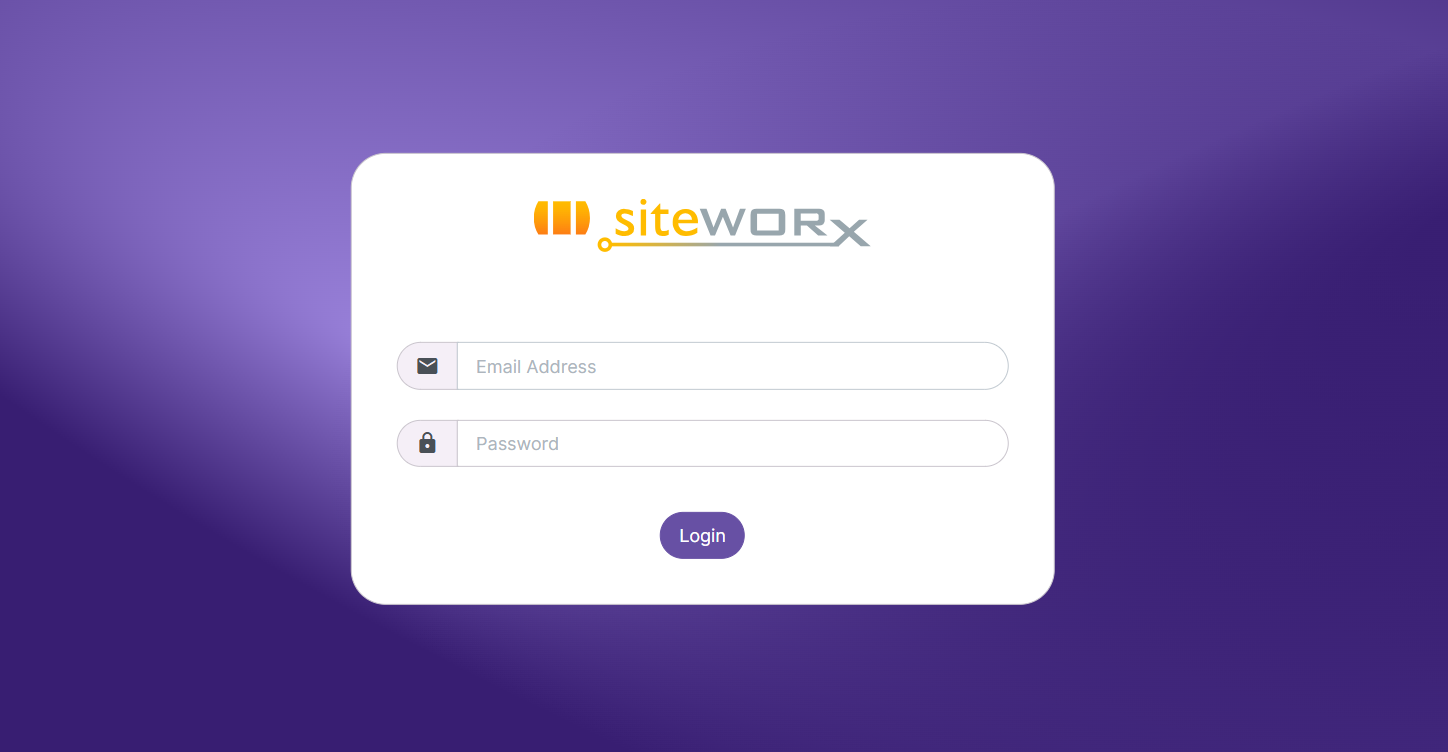
-
Ir a la configuración
Una vez dentro de su correo, diríjase al menú de la izquierda y haga clic en Settings (Configuración) → Password (Contraseña).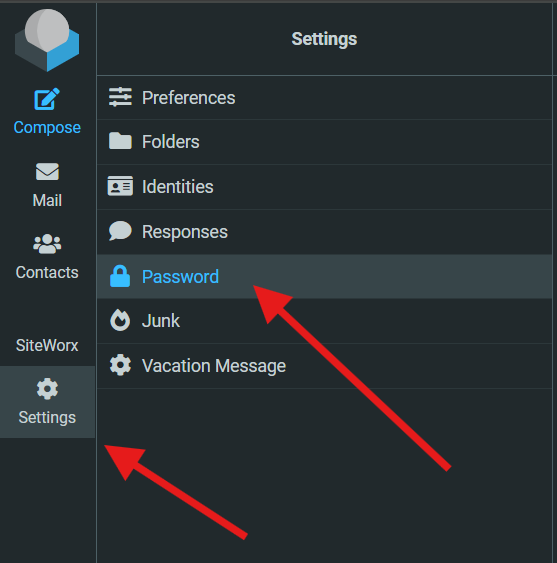
-
Cambiar la contraseña
En la página de contraseña:-
Ingrese su contraseña actual.
-
Escriba su nueva contraseña en los dos campos siguientes.
🔒 Su nueva contraseña debe tener al menos 8 caracteres, incluir un número y un carácter de puntuación.
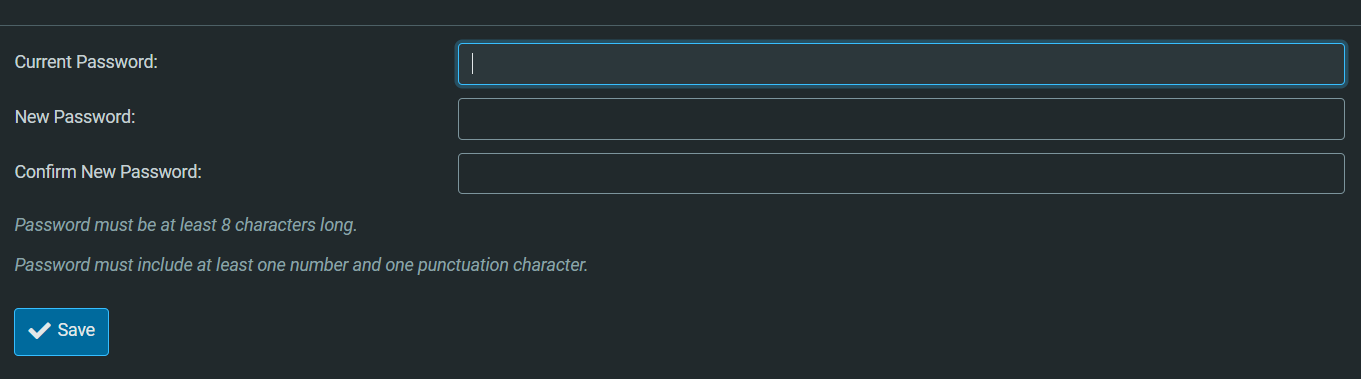
-
-
Guardar los cambios
Haga clic en Save (Guardar). Debajo verá un mensaje de Successfully Saved. Su nueva contraseña se habrá actualizado correctamente.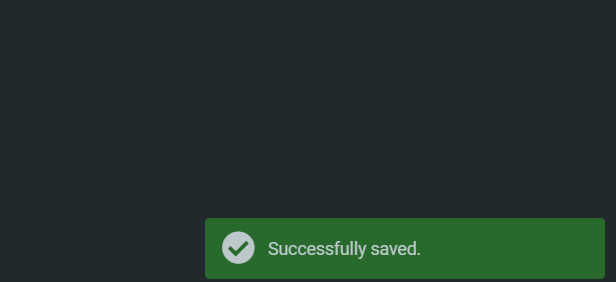
-
Volver a la bandeja de entrada
Para seguir revisando sus correos, vaya al menú de la izquierda y haga clic en Mail (Correo). Allí encontrará su Inbox (Bandeja de entrada) y las carpetas donde puede organizar sus mensajes.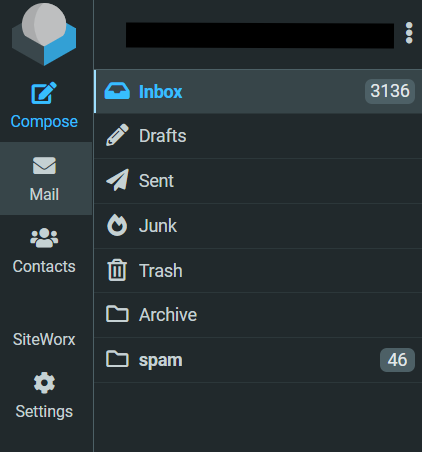
💡 ¿Necesita ayuda?
Si tiene alguna pregunta o inconveniente, comuníquese con nuestro equipo de soporte enEsta dirección de correo electrónico está siendo protegida contra los robots de spam. Necesita tener JavaScript habilitado para poder verlo. -






 English
English